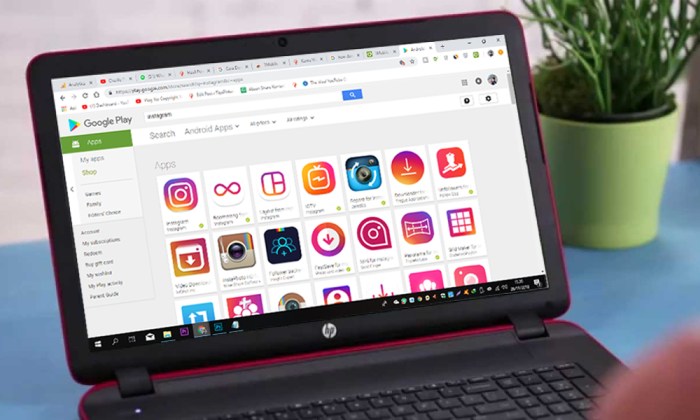Cara install aplikasi di laptop – Apakah Anda ingin menginstal aplikasi baru di laptop Anda tetapi bingung bagaimana memulainya? Jangan khawatir! Panduan lengkap kami akan memandu Anda langkah demi langkah cara menginstal aplikasi di laptop Windows, macOS, dan Linux dengan mudah dan cepat.
Dari mengunduh aplikasi dari toko aplikasi resmi hingga menginstalnya dari file .exe atau .dmg, kami membahas semua metode instalasi yang tersedia. Selain itu, kami juga akan memberikan solusi untuk masalah umum yang mungkin Anda hadapi selama proses instalasi.
Cara Menginstal Aplikasi di Laptop macOS: Cara Install Aplikasi Di Laptop

Menginstal aplikasi di laptop macOS adalah proses yang relatif mudah dan dapat dilakukan dengan beberapa cara, tergantung dari sumber aplikasi tersebut.
Menginstal Aplikasi dari App Store
Cara termudah untuk menginstal aplikasi di macOS adalah melalui App Store. App Store adalah toko aplikasi resmi dari Apple, yang berisi berbagai macam aplikasi yang telah dikurasi dan diverifikasi keamanannya.
- Buka App Store di laptop Anda.
- Cari aplikasi yang ingin Anda instal.
- Klik tombol “Dapatkan” atau “Beli” dan ikuti petunjuk di layar.
Menginstal Aplikasi dari File .dmg, Cara install aplikasi di laptop
Beberapa aplikasi macOS tersedia sebagai file .dmg. File .dmg adalah file gambar disk yang berisi aplikasi dan dependensi yang diperlukan.
- Unduh file .dmg dari situs web pengembang.
- Klik dua kali pada file .dmg untuk me-mountnya.
- Seret aplikasi dari jendela .dmg ke folder Applications di laptop Anda.
- Keluarkan file .dmg setelah aplikasi berhasil diinstal.
Menginstal Aplikasi dari Sumber Pihak Ketiga
Selain App Store, Anda juga dapat menginstal aplikasi macOS dari sumber pihak ketiga, seperti situs web pengembang atau toko aplikasi pihak ketiga.
Namun, penting untuk berhati-hati saat menginstal aplikasi dari sumber pihak ketiga, karena aplikasi tersebut mungkin tidak seaman atau seandalkan aplikasi dari App Store.
Untuk menginstal aplikasi dari sumber pihak ketiga:
- Unduh file .dmg atau .pkg dari situs web pengembang.
- Buka file .dmg atau .pkg dan ikuti petunjuk di layar.
- Saat diminta, masukkan kata sandi Anda untuk mengizinkan instalasi.
Cara Menginstal Aplikasi di Laptop Linux
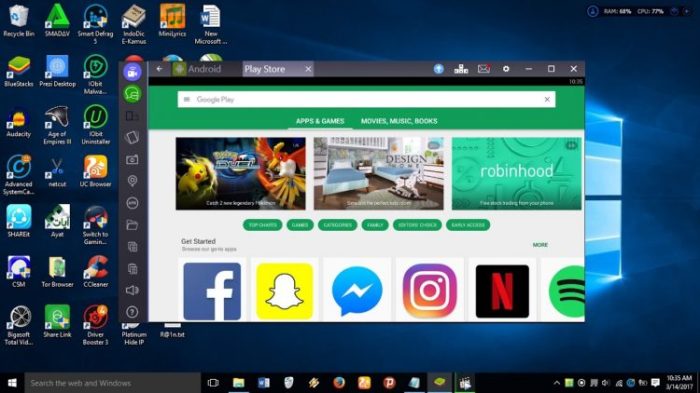
Memasang aplikasi di laptop Linux sangatlah mudah dan terdapat beberapa metode yang dapat dipilih tergantung pada distribusi Linux yang digunakan.
Instalasi dari Repositori Paket
Sebagian besar distribusi Linux menyediakan repositori paket yang berisi ribuan aplikasi yang telah dikompilasi dan siap untuk diinstal. Untuk menginstal aplikasi dari repositori, cukup gunakan manajer paket bawaan distribusi Anda. Misalnya, pada Ubuntu, Anda dapat menggunakan perintah berikut:
sudo apt-get install nama_aplikasi
Instalasi dari File .deb atau .rpm
Jika aplikasi yang ingin Anda instal tidak tersedia di repositori paket, Anda dapat mengunduhnya sebagai file .deb (untuk Debian dan turunannya) atau file .rpm (untuk Red Hat dan turunannya). Untuk menginstal aplikasi dari file .deb atau .rpm,
gunakan perintah berikut:
sudo dpkg
i nama_paket.deb (untuk file .deb)
sudo rpm
ivh nama_paket.rpm (untuk file .rpm)
Instalasi dari Source Code
Jika Anda tidak dapat menemukan aplikasi yang Anda inginkan di repositori paket atau sebagai file .deb/.rpm, Anda dapat mencoba mengompilasinya dari source code. Untuk melakukannya, unduh source code aplikasi dan ikuti instruksi instalasi yang disertakan.
Cara Menginstal Aplikasi dari USB Flash Drive
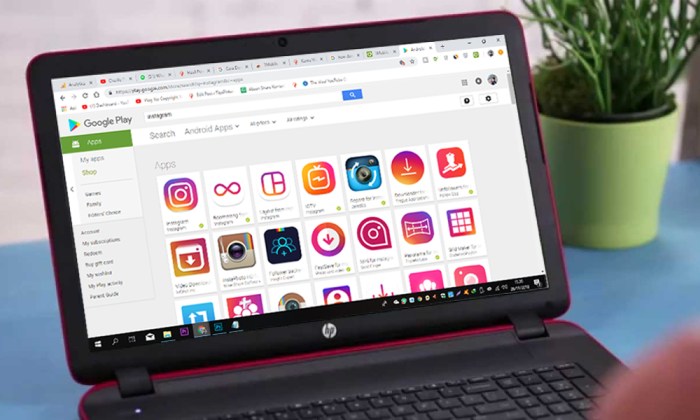
USB flash drive dapat digunakan untuk menginstal aplikasi pada laptop Windows, macOS, dan Linux. Metode ini berguna ketika akses internet terbatas atau ketika aplikasi tidak tersedia di toko aplikasi bawaan laptop.
Menginstal aplikasi di laptop sangatlah mudah. Cukup kunjungi situs web atau toko aplikasi resmi, cari aplikasi yang diinginkan, dan klik tombol “Instal”. Proses instalasi akan berlangsung secara otomatis. Bagi yang ingin menerjemahkan bahasa Jawa krama alus, terdapat aplikasi translate bahasa jawa krama alus yang dapat diunduh dan diinstal dengan cara yang sama.
Aplikasi tersebut akan memudahkan pengguna untuk menerjemahkan teks dari bahasa Jawa ke bahasa Indonesia atau sebaliknya.
Persyaratan
- USB flash drive dengan kapasitas yang cukup untuk menampung file instalasi aplikasi
- File instalasi aplikasi dalam format yang kompatibel dengan sistem operasi laptop
Langkah-Langkah
- Salin file instalasi ke USB flash drive:Salin file instalasi aplikasi dari sumber yang dapat dipercaya ke USB flash drive.
- Colokkan USB flash drive ke laptop:Colokkan USB flash drive ke port USB yang tersedia di laptop.
- Buka file instalasi:Arahkan ke USB flash drive di File Explorer (Windows), Finder (macOS), atau File Manager (Linux). Cari dan buka file instalasi aplikasi.
- Ikuti petunjuk penginstalan:Ikuti petunjuk di wizard penginstalan untuk menyelesaikan proses penginstalan. Ini mungkin melibatkan penerimaan persyaratan lisensi, memilih lokasi instalasi, dan mengonfigurasi pengaturan aplikasi.
- Selesai:Setelah penginstalan selesai, aplikasi akan siap digunakan.
- Kecepatan transfer terbatas:Kecepatan transfer data dari USB flash drive lebih lambat dibandingkan dengan koneksi internet. Hal ini dapat memperpanjang waktu yang dibutuhkan untuk menginstal aplikasi.
- Kapasitas penyimpanan terbatas:Kapasitas penyimpanan USB flash drive terbatas, sehingga hanya dapat digunakan untuk menginstal aplikasi yang berukuran kecil atau sedang.
- Masalah kompatibilitas:Beberapa aplikasi mungkin tidak kompatibel dengan semua versi sistem operasi atau arsitektur prosesor. Penting untuk memastikan kompatibilitas sebelum menginstal aplikasi dari USB flash drive.
Batasan
Meskipun menginstal aplikasi dari USB flash drive dapat menjadi solusi yang praktis, metode ini memiliki beberapa batasan:
Penutup
Dengan mengikuti panduan komprehensif ini, Anda akan dapat menginstal aplikasi apa pun yang Anda butuhkan di laptop Anda dengan percaya diri. Jadi, mari kita mulai dan tingkatkan pengalaman komputasi Anda hari ini!
FAQ Lengkap
Apakah saya perlu koneksi internet untuk menginstal aplikasi?
Biasanya ya, kecuali Anda menginstal aplikasi dari USB flash drive.
Bagaimana cara memperbaiki kesalahan “Aplikasi tidak dapat diinstal”?
Coba mulai ulang laptop Anda, pastikan Anda memiliki hak administrator, atau periksa apakah ada pembaruan perangkat lunak.
Apa itu aplikasi portabel dan bagaimana cara menginstalnya?
Aplikasi portabel tidak perlu diinstal dan dapat dijalankan langsung dari USB flash drive atau hard drive eksternal.